两台电脑如何同步文件:文件同步工具详解与操作指南
两台电脑如何同步文件?本文深入探讨了多种文件同步工具及其详细操作指南,助您选择并使用适合需求的工具,实现文件高效同步。
随着科技的迅速发展,我们生活中常常需要在不同电脑同步文件,以便在不同场合轻松访问和管理。为了解决这一问题,现今有许多先进的文件同步工具,它们能够简化我们的工作流程,提高工作效率。本文将围绕“两台电脑如何同步文件”这一主题,深入介绍几种常见的文件同步工具以及它们的详细操作步骤。
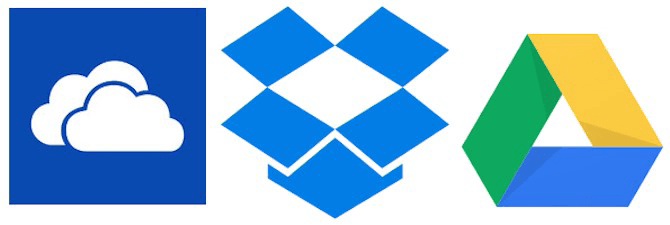
🧰 1.1 Dropbox
介绍: Dropbox是一款流行的云存储服务,通过在两台电脑上安装客户端实现文件同步。首先,让我们看看使用Dropbox两台电脑如何同步文件。
⚙ 操作步骤:

🧰 1.2 OneDrive
介绍: OneDrive是微软的云存储服务,与Windows系统深度整合,适用于在Windows环境下的文件同步。
⚙ 操作步骤:

🧰 2.1 Resilio Sync
介绍: Resilio Sync是一款基于P2P技术的文件同步工具,可以在局域网内同步文件。
⚙ 操作步骤:
🧰 2.2 Syncthing
介绍: Syncthing是一款开源的、分布式的文件同步工具,支持Windows、Mac和Linux。
⚙ 操作步骤:

🧰 3.1 Rsync
介绍: Rsync是一款强大的文件同步和备份工具,可以在本地或远程同步文件。
⚙ 操作步骤:

🧰 3.2 傲梅轻松备份
傲梅轻松备份,它是一款强大的备份和同步工具,众多的功能以及友好的用户界面获得了很多用户的喜爱。使用此工具两台电脑如何同步文件?下面是详细操作步骤。
1. 需要先到下载中心获取并安装傲梅轻松备份。

2. 打开傲梅轻松备份并升级到VIP:
启动傲梅轻松备份应用程序,跟着步骤升级到VIP享受同步到共享文件夹这个高级功能。
3. 选择“同步”功能:
在主界面选择“同步” -> “基本同步”,可以根据需要选择其他同步功能。
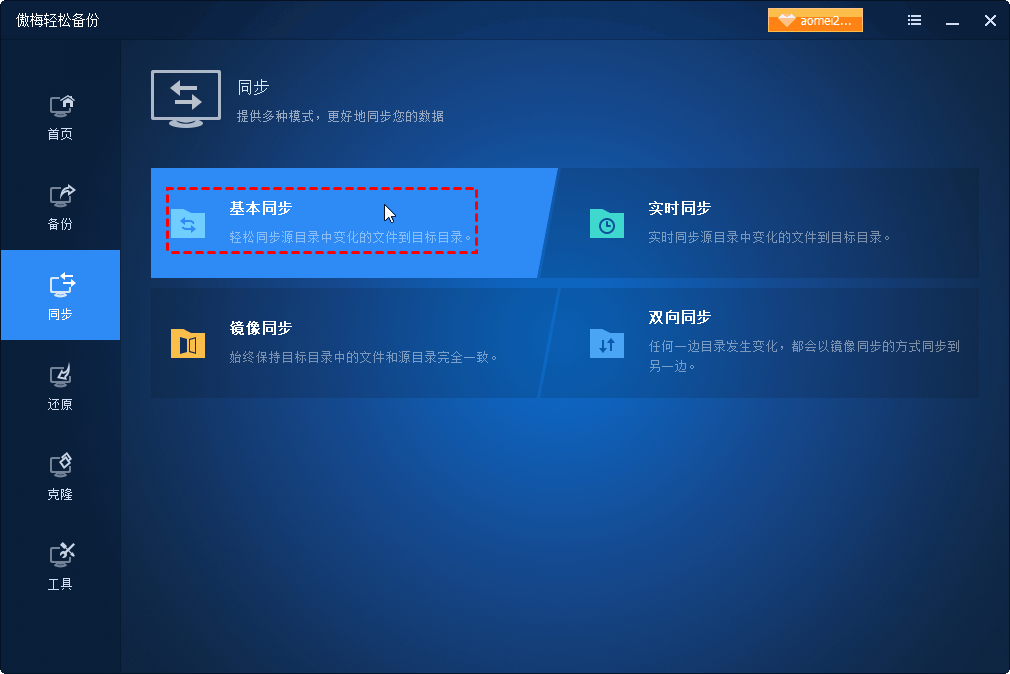
4. 配置同步任务:
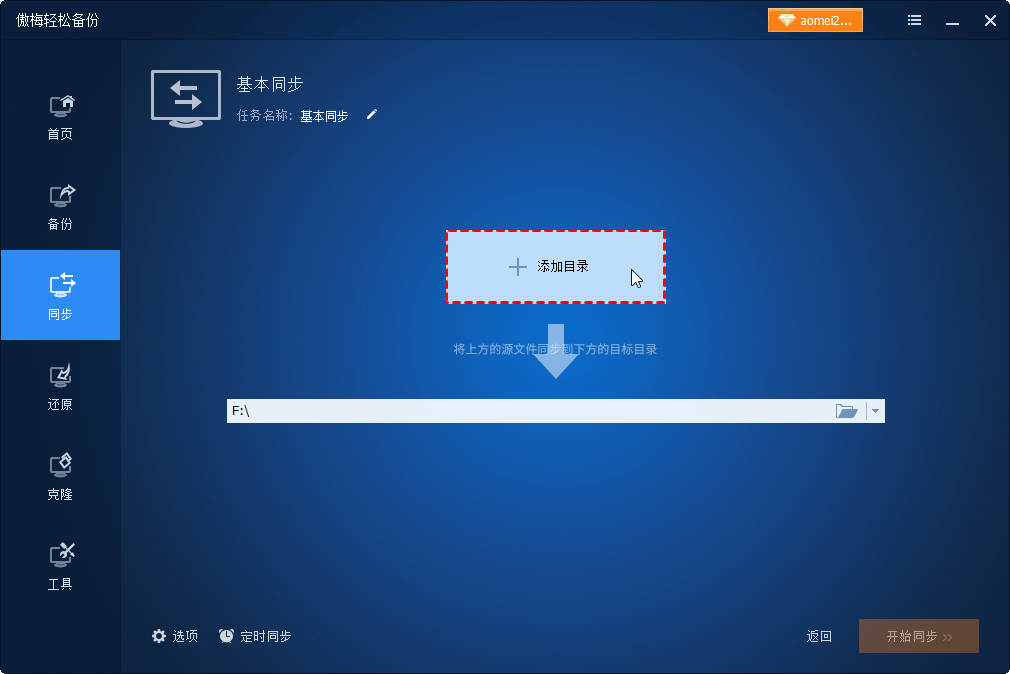
5. 设置同步规则:
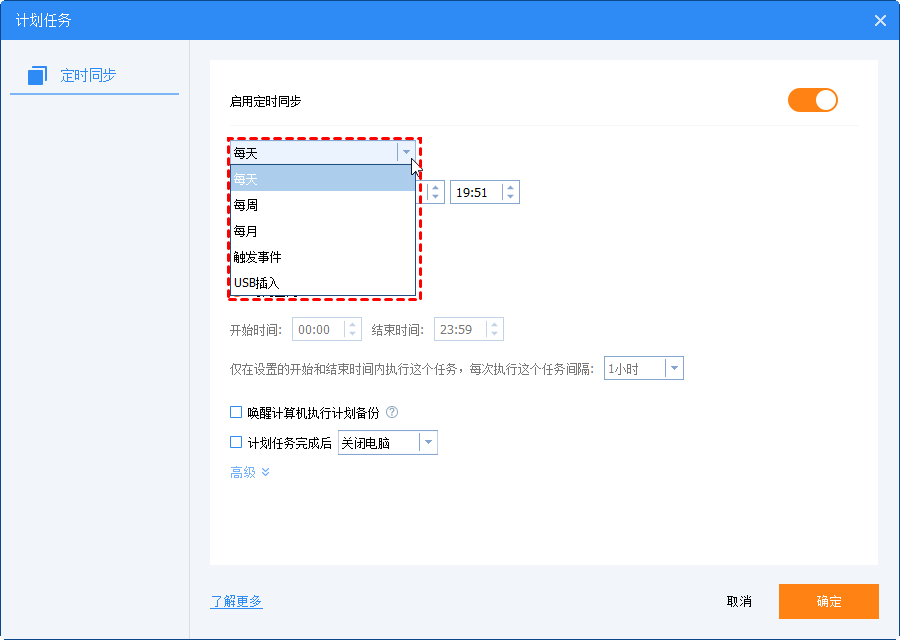
6. 执行同步任务:
在任务列表中,点击“开始同步”即可启动同步任务。
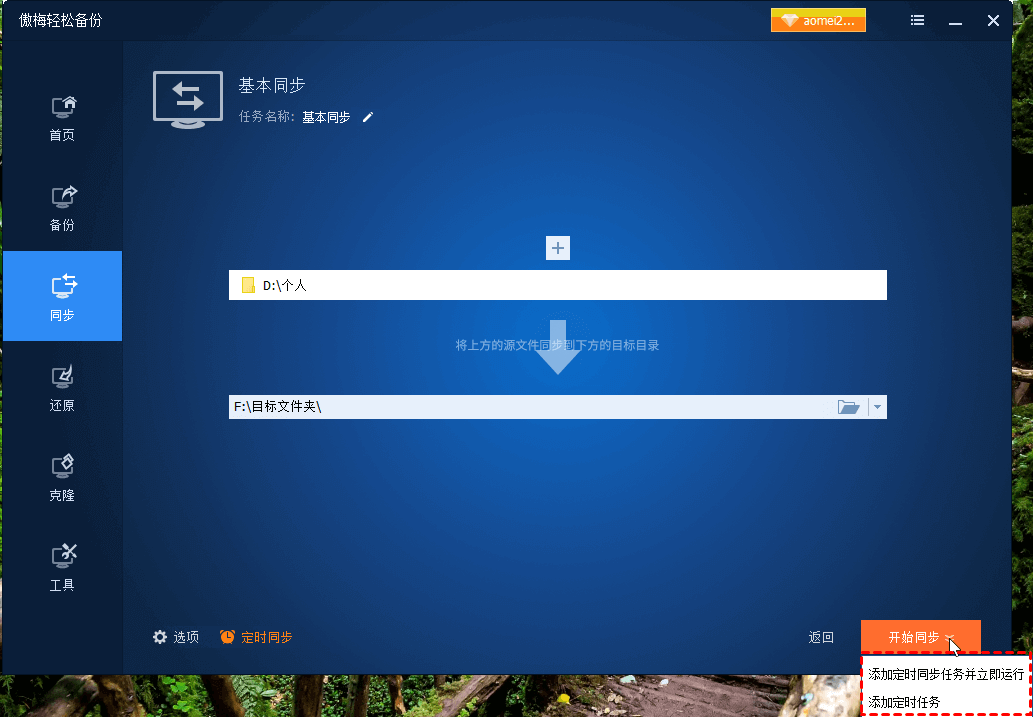
使用傲梅轻松备份进行文件增量同步,用户可以轻松实现文件的高效同步,减少冗余数据传输,提高同步效率。此外,除了同步功能傲梅轻松备份还提供了备份以及克隆功能。
在这篇文章中,我们详细介绍了两台电脑如何同步文件的方法,可以使用云存储服务、局域网同步和文件备份工具这三类文件同步工具,以及它们的操作步骤。选择适合自己需求的文件同步工具,可以大大提高工作效率,确保文件在不同设备之间始终保持同步。希望这份指南能够帮助读者更好地理解和使用文件同步工具,从而更高效地管理文件。
❈❈❈❈❈结❈❈❈❈❈束❈❈❈❈❈啦❈❈❈❈❈